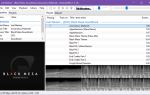Google Chrome (широко известный как Chrome) — это кроссплатформенный веб-браузер, разработанный Google. Впервые он был выпущен в 2008 году для Microsoft Windows, а затем был портирован на Linux, macOS, iOS и Android. Браузер также является основным компонентом Chrome OS, где он служит платформой для веб-приложений.
 Chrome Logo
Chrome Logo
Иногда вам может потребоваться заблокировать определенные веб-сайты, например, настроить компьютер для использования в офисе или ограничить использование некоторых веб-сайтов для домашнего использования. Поэтому в этой статье мы научим вас, как блокировать сайты в Google Chrome с помощью расширения.
Как заблокировать сайты в Google Chrome?
Chrome позволяет добавлять многочисленные расширения в браузер. Эту функцию также можно использовать для блокировки веб-сайтов, поэтому на этом этапе мы собираемся добавить расширение, которое мы позже настроим для блокировки веб-сайтов для этого.
- Перейдите на эту страницу
- Нажмите на «Добавить в ChromeКнопка
 Нажав на Добавить в Chrome
Нажав на Добавить в Chrome - Нажмите на «Добавить расширениеСнова и оно начнет скачать расширение
 Нажав на «Добавить расширение»
Нажав на «Добавить расширение» - Хром будут автоматически скачать расширение и начать устанавливать это в браузере
- Как только это установлены будет автоматически открыть веб-страница расширение
- Однако если страница интернета не открывается автоматически, нажми на внутренней линии значок На вершине право угол
 Нажав на значок расширения
Нажав на значок расширения - Нажмите на шестерня значок из падать
 Нажав на значок шестеренки из выпадающего списка
Нажав на значок шестеренки из выпадающего списка - Это теперь откроет настройки страница интернета сайта, введите адрес сайта, который вы хотите заблокировать в адрес бар и нажмите на «+Кнопку, чтобы заблокировать его
 Введите адрес сайта и нажмите кнопку +, чтобы заблокировать
Введите адрес сайта и нажмите кнопку +, чтобы заблокировать - Также вы можете блок веб-сайт посещение Это.
- Однажды на Веб-сайт что вы хотите блок, нажми на внутренней линии значок в правом верхнем углу
 Нажав на значок расширения
Нажав на значок расширения - Выбрать «блок Веб-сайтЗаблокировать сайт.
 Нажмите на кнопку «Заблокировать сайт», чтобы заблокировать ее на сайте.
Нажмите на кнопку «Заблокировать сайт», чтобы заблокировать ее на сайте.
Замечания: Если вы щелкнете по значку расширения, вы также увидите кнопку, которая включает или отключает расширение. Убедитесь, что он включен, чтобы блокировать сайты. Вы также можете попробовать настроить перенаправление, нажав на кнопку «Перенаправление» на странице настроек расширения и введя адрес сайта, на который вы хотите перенаправить. Благодаря этому пользователи теперь будут перенаправляться на этот сайт всякий раз, когда они пытаются использовать заблокированный веб-сайт.

 Нажав на Добавить в Chrome
Нажав на Добавить в Chrome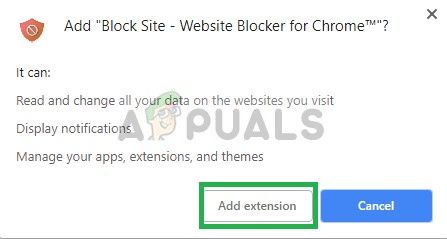 Нажав на «Добавить расширение»
Нажав на «Добавить расширение» Нажав на значок шестеренки из выпадающего списка
Нажав на значок шестеренки из выпадающего списка Введите адрес сайта и нажмите кнопку +, чтобы заблокировать
Введите адрес сайта и нажмите кнопку +, чтобы заблокировать Нажмите на кнопку «Заблокировать сайт», чтобы заблокировать ее на сайте.
Нажмите на кнопку «Заблокировать сайт», чтобы заблокировать ее на сайте.


![CDex Portable — лучший и самый простой инструмент для копирования CD [Windows]](https://helpexe.ru/wp-content/cache/thumb/cf/e82415ee8f8b1cf_150x95.png)